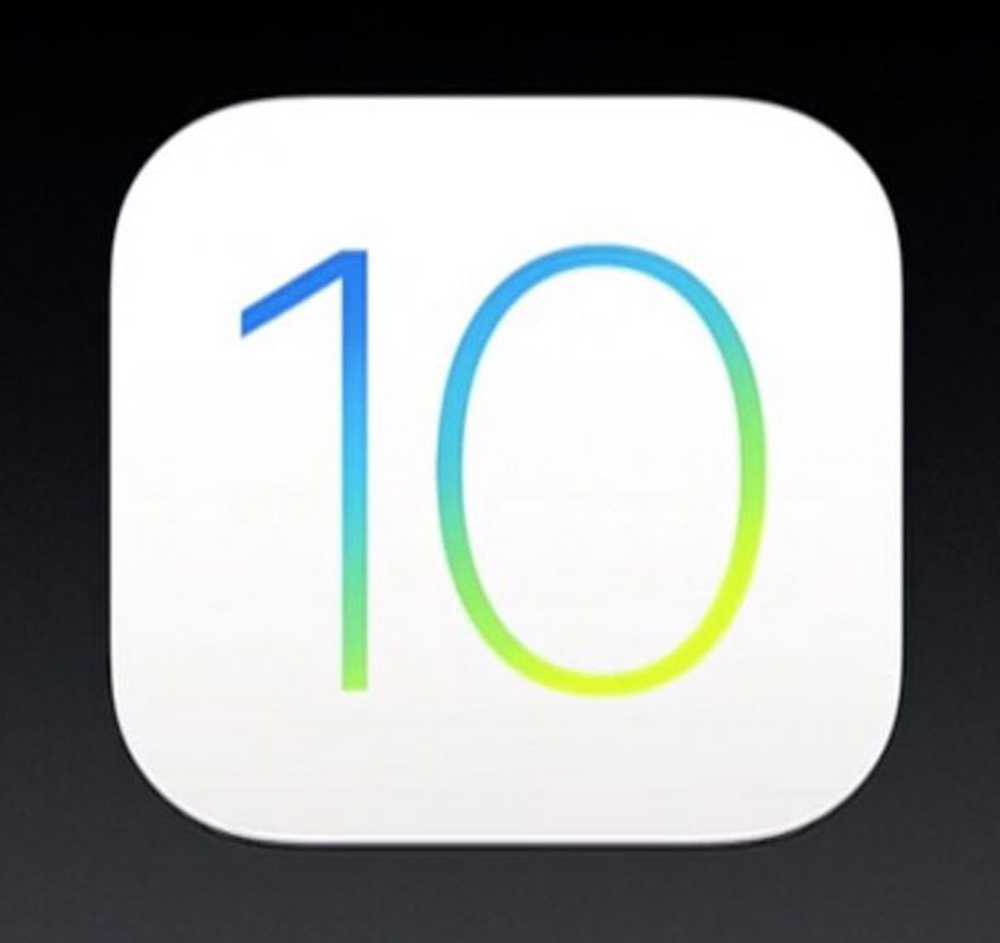Non temere Windows 8 su PC, rendilo facile da usare
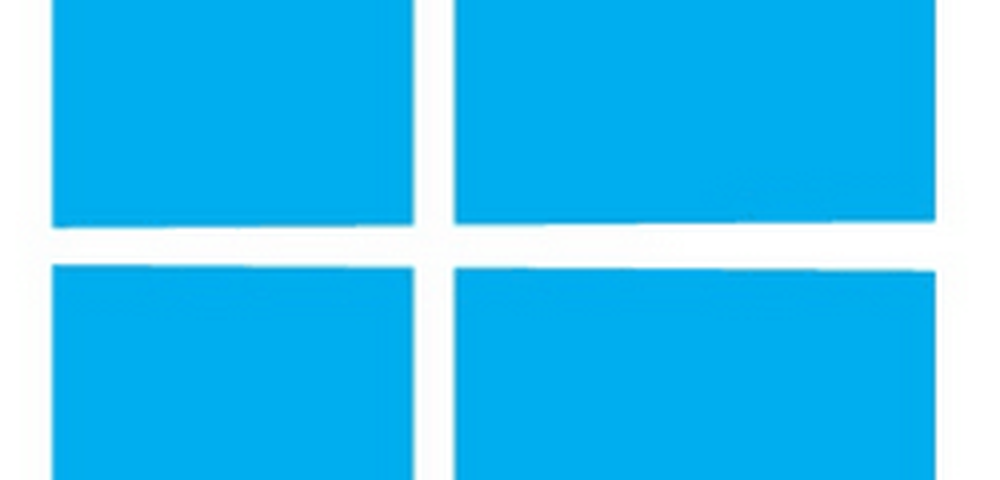
La nuova interfaccia moderna nel sistema operativo è ottimizzata per l'uso su tablet o touch screen. Anche se è eccezionale su un dispositivo touch, non è adatto per un PC tradizionale con tastiera e mouse. Ma puoi rimanere nel desktop quanto vuoi. Ho usato Windows 8 per l'anno scorso attraverso le sue varie fasi di sviluppo, e attualmente lo uso a tempo pieno nella mia scatola di produzione principale. In effetti, l'ho installato su tutti i miei PC ora, e quando torno a Windows 7, sembra datato.
Microsoft ha aggiunto molte nuove straordinarie funzionalità al desktop in Windows 8 e questo è stato gravemente trascurato dai media. Ha migliorato sicurezza, stabilità e funziona molto più velocemente. Ha acquisito nuove funzionalità come: Cronologia file, Ripristino PC, Aggiornamento PC, Spazi di archiviazione, Integrazione SkyDrive e altro.
Sono d'accordo sul fatto che la società sarebbe stata più saggia nel rendere l'interfaccia utente basata su piastrelle più di una funzionalità di sfondo su computer portatili e desktop tradizionali. Apple ha l'idea giusta con OS X sui suoi Mac. Mentre la società sta unendo iOS e OS X, le funzionalità di tipo iOS non sono la prima cosa che vedi quando accendi un Mac. Invece è il desktop come ti aspetteresti e puoi andare al LaunchPad per un tocco mobile, se vuoi.
Sfido chiunque a trovare una versione di Windows perfetta. Non è mai successo. E la bellezza di Windows è che hai la possibilità di personalizzarlo per funzionare al meglio per te. Sia che si utilizzino tweaks di impostazione incorporati o software di terze parti, è possibile ottenere ciò che è necessario dal nuovo sistema operativo.
Ecco alcuni suggerimenti su come sbarazzarsi di alcuni fastidi in Windows 8 e renderlo più facile da usare.
Ottieni il menu Start Indietro
La più grande lamentela è che non c'è un menu Start. Mentre non c'è il pulsante tradizionale nell'angolo in basso a sinistra a cui sei abituato, puoi ottenere lo stesso tipo di funzionalità dal menu utente nascosto e dalla schermata Start. Una volta che ti ci abitui, e non ci vorrà molto, scoprirai che è piuttosto efficiente. Ma sto divagando, vuoi il buon vecchio Start Menu - ecco un paio di semplici soluzioni.
StarDock's Start8
Questo è il mio sostituto del menu di avvio preferito per Windows 8. È un magro $ 4,99 e offre la stessa funzionalità del menu di Windows 7 e altro ancora. Inoltre, ti consente di eseguire l'avvio direttamente sul desktop ogni volta che accendi il computer o esegui il riavvio. Se vuoi il meglio dei mondi fastidiosi, puoi impostarlo per interagire anche con la nuova schermata Start.
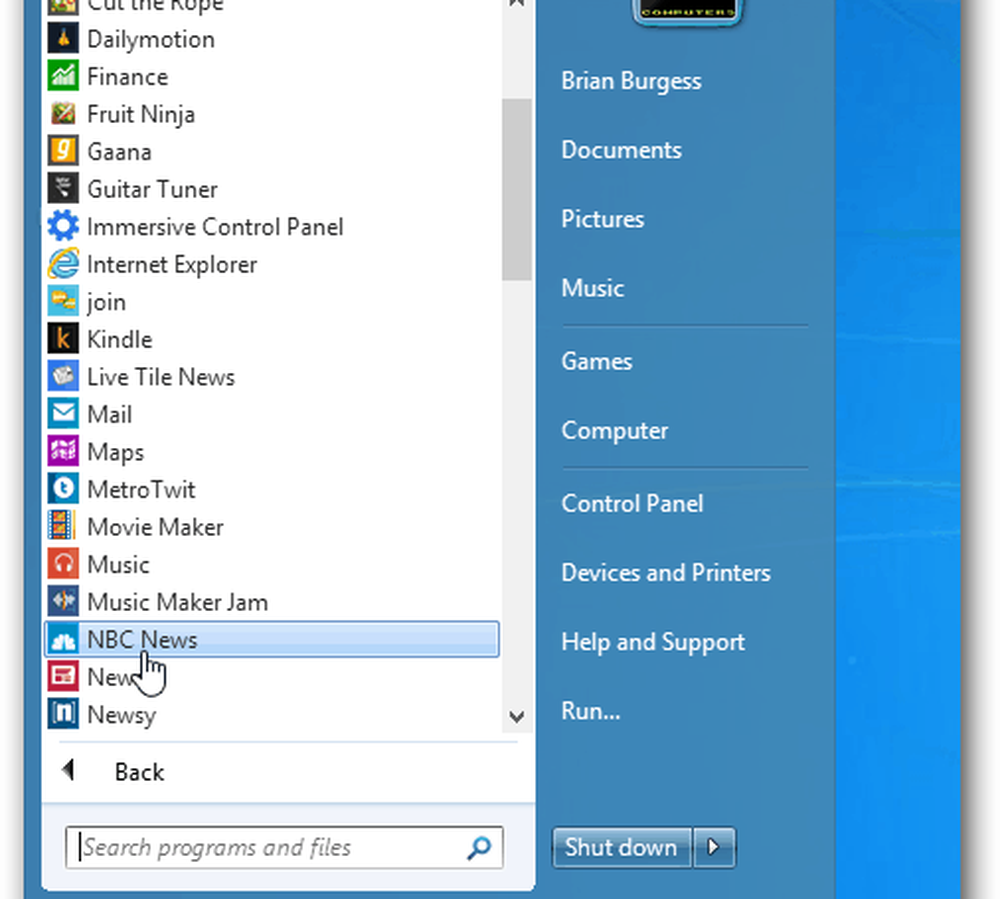
Conchiglia classica
Se vuoi una soluzione gratuita e Open Source, prendi l'utility Classic Shell da SourceForge. Non solo riporta la funzionalità del menu Start, è altamente personalizzabile. Puoi rendere il menu simile a Windows 7, Vista, XP. Puoi anche impostarlo per aggirare la nuova schermata Start e avviare direttamente sul desktop.
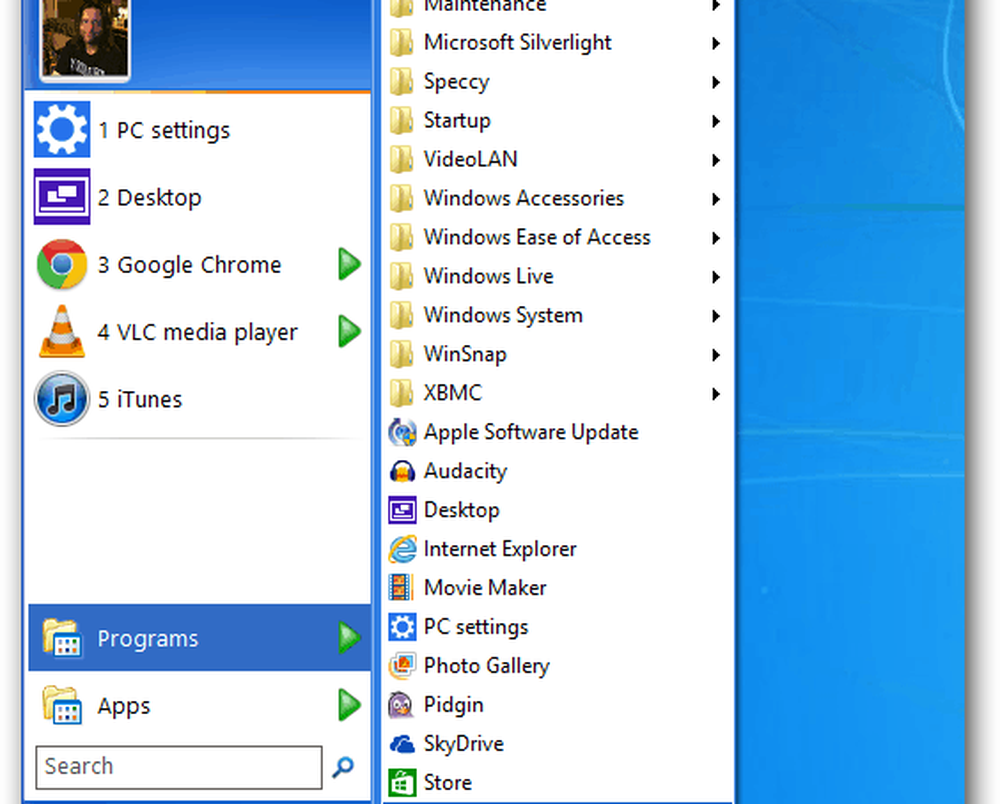
Rimani nell'ambiente desktop tradizionale
Windows 8 è impostato per avere le tue foto, musica, PDF e file video aperti nelle sue nuove app. Aprirà anche i collegamenti e-mail nell'app Mail. Su un PC tradizionale, vuoi ottenere risultati e non rimbalzare tra il desktop e l'interfaccia utente moderna. Per rimanere il più possibile nell'ambiente desktop, è necessario modificare le associazioni di file in modo che i file vengano avviati nei programmi desktop. Cambiando questo facile, e abbiamo coperto con i seguenti articoli.
- Crea PDF e immagini aperte sul desktop
- Crea musica e video Apri in programmi desktop
- Cambia il client di posta elettronica predefinito in Windows 8
Il modo più semplice è quello di cambiare tutte le associazioni di file in un colpo andando al Pannello di controllo >> Programmi predefiniti. Quindi selezionare il collegamento "Associa tipi di file con un programma" e impostare i file da aprire nei programmi desktop.
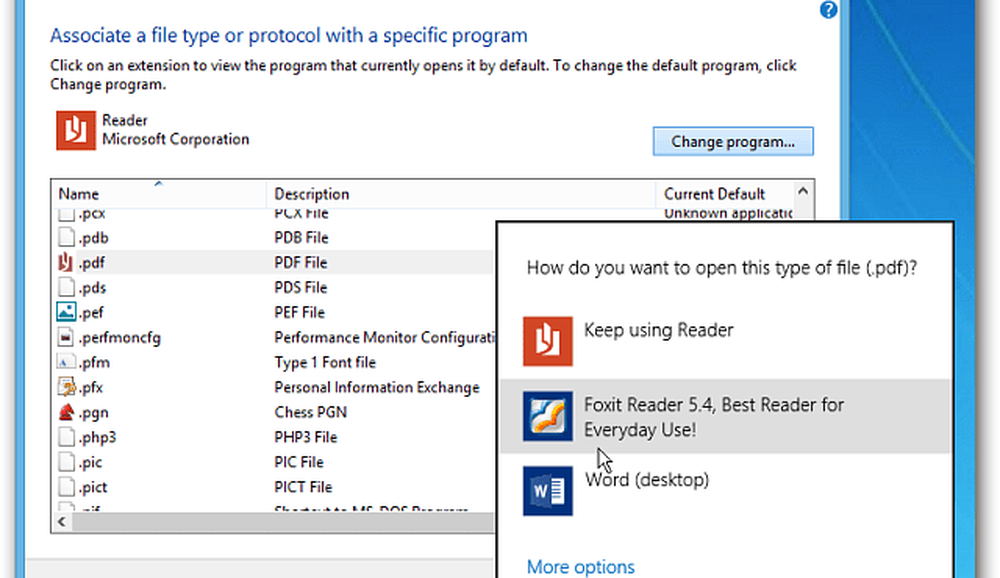
Le scorciatoie da tastiera sono i tuoi amici
Non c'è niente di più importante da imparare in questa versione di Windows delle scorciatoie da tastiera. Controlla la nostra guida alle scorciatoie da tastiera di Windows 8.

Se c'è qualcosa che ti stai chiedendo come fare in Windows 8, assicurati di dare un'occhiata alla nostra guida completa a Windows 8. Raccomando la prenotazione contrassegnandola come la stiamo aggiornando regolarmente.